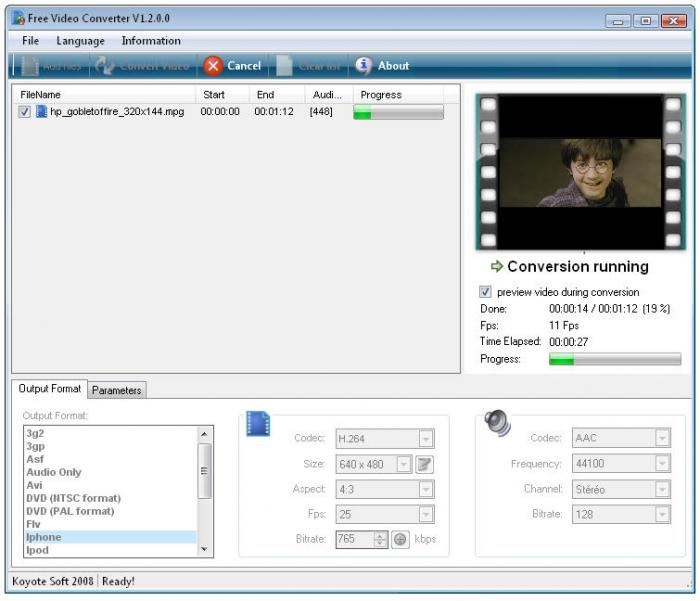Video QuickTime MOV ora duwe kemampuan kanggo bisa karo subtitles, malah sanadyan padha bisa duwe akeh video lan audio trek. Nalika sampeyan duwe video ing video MOV, nanging arep nggawe file siji kang wis video, audio, gambar lan subtitles, padha apa sing bakal duwe ing file KABIYESI kanggo DVDs, sampeyan kudu ngowahi dadi MKV. Format iki bakal ngidini sampeyan kanggo nambah fungsi liyane kanggo video ing. Sampeyan bisa nambah gambar menyang mbukak karo video, lan apa sing akèh kanggo nggawe presentation video sing saka standar dhuwur lan sawênèh. iSkysoft iMedia Panggantos Deluxe alat gedhe kanggo nindakake file MOV kanggo MKV .
Part 1. Carane Convert MOV kanggo MKV ing Mac
iSkysoft iMedia Panggantos Deluxe iku aplikasi kuat, fitur-sugih kanggo nindakake video. Iku rate paling cepet ing pasar lan nduweni kemampuan kanggo njaga kualitas video asli. Alat iki sedaya nggunakake daya komputerisasi kanggo menehi layanan konversi paling tau.
iMedia Panggantos Deluxe - Video Converter
Convert MOV kanggo MKV ing Mac karo Zero Quality mundhut.
- kemampuan konversi kuat - Alat bisa ngowahi video saka luwih saka 150 format video. Iki mbok menawa nomer paling format video sing bisa diowahi déning alat siji.
- Download video online - Sampeyan bisa njaluk video saka Internet kayata YouTube lan Facebook lan nambah menyang proyèk Panjenengan.
- Kuat editor video inbuilt - Edit proyèk sadurunge output sampeyan nggunakake editor iki.
- Burn kanggo DVD lan piranti liyane - Sampeyan bisa ngobong proyèk kanggo DVD, iPhone, iPad lan malah ngirim menyang situs online.
- Ngupload video - Iku ngijini sampeyan kanggo langsung ngupload video menyang YouTube, Facebook utawa Vimeo sawise ngimpor video.
Langkah-langkah dening-Guide ing Nindakake QuickTime MOV kanggo MKV ing Mac
Langkah 1. Load file menyang MOV kanggo MKV rate ing program
Mbukak menu utama lan banjur pilih "Tambah File" lan nggawa file MOV sing arep kanggo ngowahi. Sampeyan uga bisa nyeret menyang rate ing.

Langkah 2. Pilih MKV saka tray format output ing ngisor
Yen sampeyan pengin ngowahi sawetara file MOV menyang siji berkas MKV, sampeyan bakal kudu ngaktifake "Gabung Kabeh Videos" sadurunge nindakake konversi nyata. Sampeyan uga bisa nggunakake "Motong" fungsi kanggo Cut wae bagean saka file MOV sing ora perlu. Sampeyan bakal bisa kanggo malah milih bagéan saka berkas MOV kanggo diowahi kanggo MKV. Iki salah sawijining fitur kuat alat iki.

Langkah 3. Miwiti proses konversi
Pilih "Convert" lan file MOV bakal dikonvèrsi dadi format MKV. Iki alat sing diangkah ing pangguna Mac, nanging ana sawijining versi windows, kang makaryakke ing akeh cara sing padha. File MKV sing njaluk iku ing kualitas dhuwur.

Part 2. MOV Best kanggo MKV Video Converter kanggo Windows PC
iSkysoft iMedia Panggantos Deluxe kanggo Windows uga kuat lan nduweni fitur padha sing versi Mac. Iku alat Versatile sing bisa digunakake kanggo ngowahi video menyang format sing luwih cocok kanggo Windows 10/8/7 / XP / Vista. Iki alat sing bakal ngaktifake sampeyan apa konversi lan editing ing kecepatan cepet banget lan ora bakal ilang kualitas sembarang.
Carane Gunakake MOV Best kanggo MKV Panggantos kanggo Windows 10/8/7 / XP / Vista
Langkah 1. Amot file MOV
Seret lan selehake file MOV sing pengin digunakake ing MOV kanggo alat konversi MKV. Sampeyan uga bisa pindhah menyang "Gambar"> "Muat Media Files" lan pilih file sing pengin.

Langkah 2. Siapke file kanggo konversi
Sampeyan uga bisa ngowahi file MOV kaya nalika ngatur ing Mc versi alat iki. Pilih "Gabung kabeh video menyang siji berkas" yen sampeyan pengin file kanggo diowahi menyang berkas siji. Sampeyan uga bisa motong wong utawa klip mau menyang sawetara file cilik. Sawise sampeyan wis digawe sampeyan pilihan, mesthekake yen sampeyan wis milih format MKV ing tray output.

Langkah 3. Ngonversi file Panjenengan
Klik ing "Convert" tombol kanggo miwiti konversi final. file MOV bakal kanthi otomatis diowahi kanggo format MKV. alat kuat iki gampang kanggo nggunakake.

Pilihan: Free Online MOV kanggo MKV Panggantos
Punika MOV online free kanggo MKV video nindakake alat, sampeyan bisa duwe cobi saiki:
Wigati: Amarga alat online ora ndhukung "https", supaya yen isi ngisor iki kothong, mangga klik ing "Shield" lambang kanthi manual ing sisih tengen bar alamat browser Panjenengan kanggo mbukak script. Aksi punika aman tanpa gawe piala menyang data utawa komputer.